
Herkese tekrar merhaba! Bu hafta tüm teknoloji işlerini geride bırakıyoruz ve biraz eğleneceğiz. Android telefonlar harika taşınabilir medya oynatıcılarıdır - sadece medyalarımızı kodlamanın ve senkronize etmenin farklı bir yoluna alışmamız gerekiyor. Bunu yapmanın pek çok yolu olsa da, Android multimedya deneyiminizden en iyi şekilde yararlanmak için ücretsiz araçlar kullanan ikisine odaklanacağız. Bu yüzden zilinizi susturun, çocukları bahçede oynamaya gönderin ve aradan sonra okumaya devam edin.
Burada iki farklı yöntemin üzerinden geçeceğimizden bahsetmiştim, bu nedenle başlayalım doubleTwist. Çoğunuz gibi ben de Android telefonumdaki tüm iTunes medya senkronizasyonu tarzı konusunda şüpheliydim. Oğlum, yine de doubleTwist'i denemeye karar verdiğim için mutluyum. Müziğimi ve resimlerimi onunla senkronize etmek için çok derinlemesine araştırma yapmamış olsam da, videoyu anında kodlama ve senkronize etme şekli harika. Benim gibiyseniz ve ara sıra telefonunuzda bir filmin keyfini çıkarmak istiyorsanız, doubleTwist'in işleri halletmesine izin verin ve hayal kırıklığına uğramayacaksınız. Eğer bir video meraklısıysanız korkmuyorsanız - biraz sonra sizinle ilgileneceğiz.
DoubleTwist ile başlarken
İlk iş emri, doubleTwist'i indirip kurmaktır. Bilgisayarınızı çalıştırın ve şuraya gidin: doubleTwist.com ve yakala. Videoyu izlemeyi ve oradayken uygulama hakkında biraz okumayı unutmayın. Yükledikten sonra açın ve ücretsiz bir hesap oluşturun.
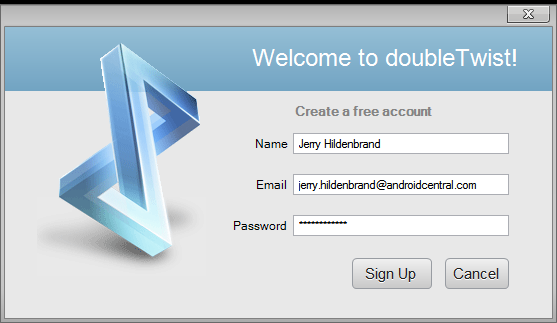
doubleTwist'e kaydolma
Her şeyi kurduğunuzda, devam edin ve telefonunuzu bilgisayara takın ve yığın depolama moduna ayarlayın. DoubleTwist penceresinin sol bölmesindeki Kitaplıktan Videolar girişini seçin. Evet, bu tanıdık geliyor;). Sağ bölme, doubleTwist'in bilgisayarınızda bulduğu videoları gösterecektir. Protip - başlangıçta bulamadıysa, doubleTwist menü çubuğu Kitaplık -> Klasör Ekle'de kitaplıklarınıza hangi klasörlerin dahil edileceğini ayarlayabilirsiniz. Video kitaplığınıza tek bir video eklemek için, onu sürüklemeniz yeterlidir. Aşağıdaki resimde, bir dahaki sefere karımın alışveriş merkezinde ayakkabı ve çanta satın almasını bekliyorum :)

bir video dosyasını doubleTwist penceresine sürükleyin
Daha sonra sürüklediğiniz videoyu vurgulayın ve sağ tıklayın (sürüklediniz mi? ilaç?) bitti ve bir oynatma listesine eklemeyi seç. DoubleTwist'i yeni yüklediyseniz, muhtemelen bir çalma listesi kurulumunuz yoktur, bu nedenle menü listesinden bir tane de oluşturabilirsiniz. Bunun kolay olacağını söylemiştim. Ayrıca Clash of the Titans fragmanını ve Windows 7 ile birlikte gelen temiz vahşi yaşam videosunu taşıdım ve bunları oynatma listeme ekledim. İstediğiniz kadar şey ekleyebilirsiniz, sadece SD kartınızdaki depolama alanına dikkat edin.
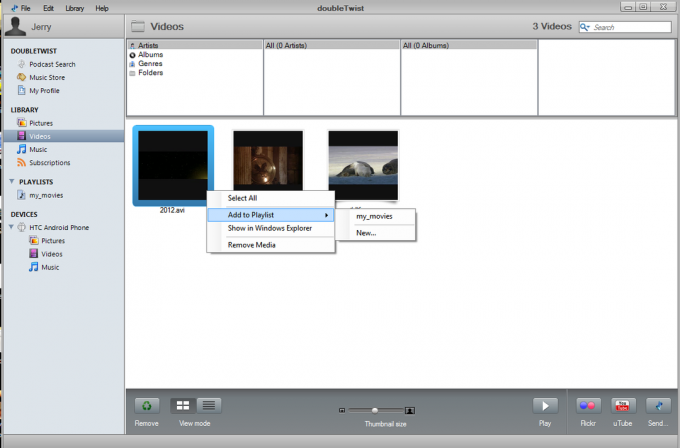
bir oynatma listesine video eklemek
Şimdi doubleTwist penceresinin sol bölmesine bakarsanız, telefonunuz için bir satır girişi göreceksiniz. Bunu seçin ve doubleTwist penceresinin sağ bölmesindeki Videolar sekmesini seçin. Ayrıntılar için aşağıdaki ekran görüntüsüne bakın.

senkronize etmek için bir oynatma listesi kurma
Bu noktada, eminim pek çok kişi, dosyaları yığın depolama modunda sürükleyip bırakabildiğim halde neden bunu yaşadığımı merak ediyordur. İşte doubleTwist'in dehası burada devreye giriyor. Üzerine ilaç verdiğim 2012 dosyası, DVD'nin posta kutusu sürümünden yüksek kalitede kopyalanmış bir Divx. Bu benim telefonumda olduğu gibi oynamayacak. Ancak doubleTwist bunu biliyor ve nasıl düzelteceğini biliyor. Tanımlamak için bilgileri telefonumdan alıyor ve senkronizasyon işlemi sırasında videoyu cihazımda oynatmak için otomatik olarak kodluyor. Evet, tıpkı iTun gibi... diğer platformun yaptığı gibi. Senkronizasyon düğmesine hızlı bir şekilde tıklayın, ardından rahatlayın veya en sevdiğiniz içecekten bir fincan alın ve doubleTwist'in sihirle çalışmasını sağlayın.
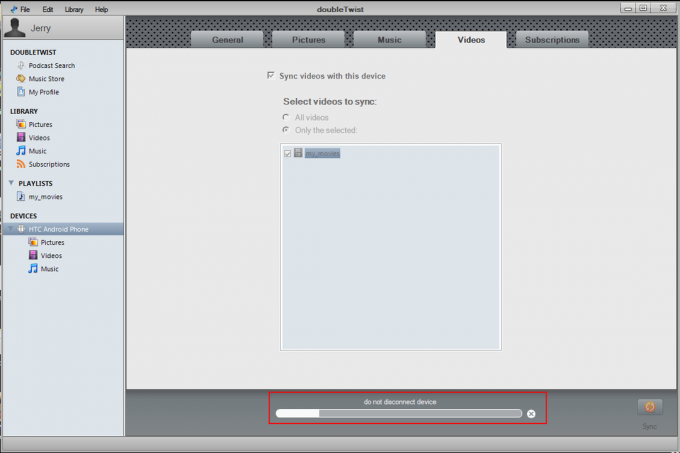
senkronizasyon devam ediyor. Telefonunuzun fişini çekmeyin!
Bittiğinde, cihazınızın altındaki Videolar satır girişine basabilir ve cihazınızda oynatılmaya hazır olarak her şeyi aktardığını görebilirsiniz.

telefonunuzdaki senkronize edilmiş dosyalar
Sonuç? Oynatmak için optimize edilmiş video SİZİN oldukça iyi kalitede belirli bir cihaz.
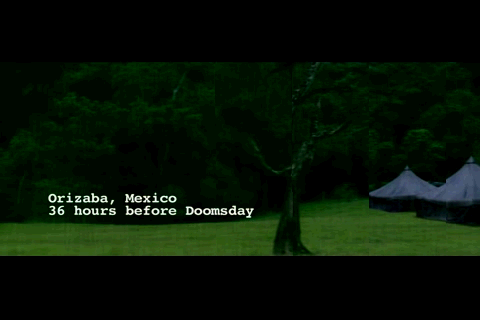
HTC Hero'da 2012
Yüksek kaliteli video kodlama
Çoğumuz, doubleTwist'in telefonlarımızla kodladığı ve senkronize ettiği videolardan fazlasıyla mutlu olacağız, ancak bazılarının sınırları zorlamak isteyeceğini ve videolarını daha yüksek kalitede kodlamayı seveceğini biliyorum. DoubleTwist kullanmak kadar kolay olmasa da, Handbrake tam olarak istediğinizi yapacak.
Apple TV gözetmenleri muhtemelen El Freni hakkında her şeyi biliyor. Geri kalanımız için, video dönüştürme yapan ve çıktı ayarlarıyla gerçekten esnek olan bir çapraz platform yazılımı parçasıdır. Bulabilirsin El freni burada burada, aynı zamanda ücretsiz bir indirme. Özgür seviyoruz.
El Freni'ni indirip yükledikten sonra, birkaç parametreyi ayarlayabilmemiz için açın. Yapmak istediğimiz ilk şey, videolarımızı kaydedeceğimiz klasörü kurmak. Ayrıca, bu adımda dosyaların .mp4 dosyaları olarak kaydedilecek şekilde ayarlandığından emin olmak istiyoruz. Programlar menü çubuğundan El Freni seçenekleri penceresini açın. Aşağıdaki resim, belirtmek istediğimiz şeyleri göstermektedir.
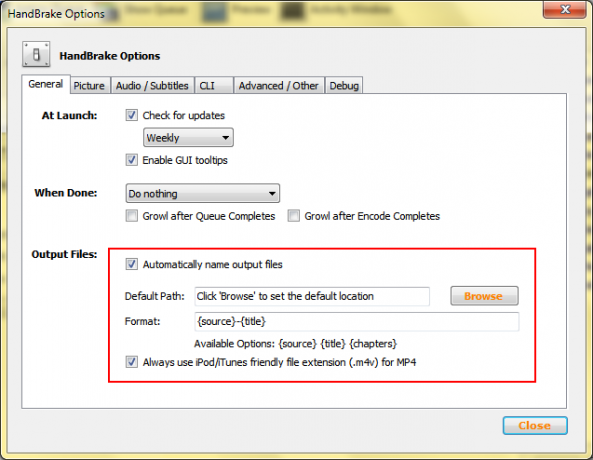
çıktı yolunu ayarlama
Gözat düğmesini tıklayın ve El Freni'ne şifreli filmlerinizi nereye kaydedeceğini söyleyin ve dosyaların iTunes formatında kaydedileceğini belirten kutunun işaretini kaldırdığınızdan emin olun. Ardından, kodunu dönüştürmek istediğiniz dosyaya El Freni'ni doğrultun. Aşağıdaki resme bakın.

video kaynağını ayarlama
Sadece dönüştürmek istediğiniz dosyaya göz atın ve seçin.
Ardından önemli kısım geliyor. Dosyanın çıktı çözünürlüğünü ayarlamanız gerekecektir. El Freni penceresinin sağ tarafında, Apple -> iPod. Kaynak dosyanızın çözünürlüğü telefonunuza göre daha yüksekse, Genişlik: telefonunuzun ekran çözünürlüğüyle eşleşecek şekilde. Tıkla En-boy oranını koru kutuya koyun ve içindeki her şeyi silin Yükseklik: Kutu. El freni, videonuzu telefonunuzun yapacağından çok daha iyi yeniden örnekleyecek ve ölçekleyecektir, bu nedenle burada yapmak oynatmada büyük fark yaratır. Tam olarak nerede ve neden bahsettiğimi görmek için aşağıya bakın.
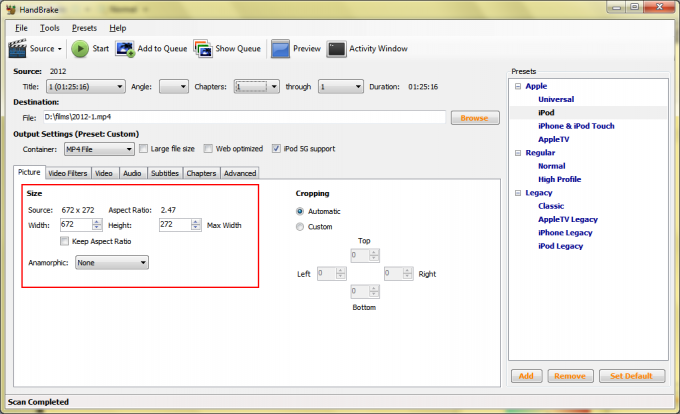
çıktı çözünürlüğünü ayarlama
Kaynak dosya ekran çözünürlüğünüzden küçükse daha yüksek bir değere ayarlayabilirsiniz, ancak bu gerekli değildir. Aynı zamanda daha büyük bir dosya boyutu ile sonuçlanır, bu yüzden çok büyük olmadığı sürece onu yalnız bırakmanızı öneririm.
Kaynak dosyanız DVD veya BluRay disk ise, dosya boyutları konusunda dikkatli olmanız gerekir. Aşağıdaki görselde, kodlanmış video için maksimum çıktı boyutunu nerede ayarlayabileceğimizi görüyoruz. Bir diski veya büyük bir dosyayı kodluyorsanız, Hedef Boyut (MB): 2 Gigabayttan küçük bir sayı. Kendi oluşturduğunuz bir dosyaysa veya internetten indirdiyseniz, Ort Bit Hızı 1000'den küçük bir sayıya. Sayı 1000'den küçükse, dikkate almayın.
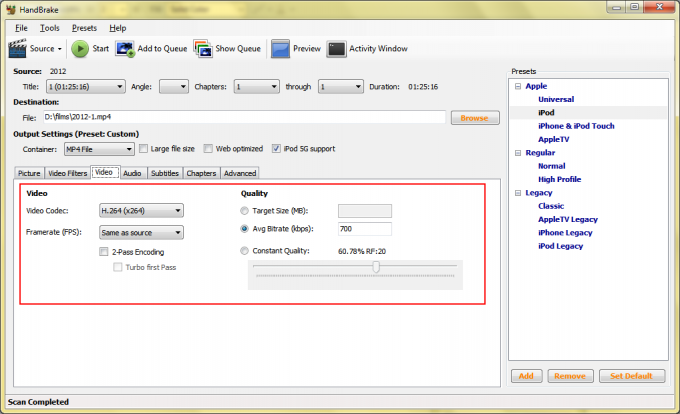
çıktı dosyası boyutunu ayarlama
Başlamadan önce yapılacak son bir şey, 5. nesil iPod Kutu. Bunun ne yaptığından yüzde 100 emin değilim, ancak işaretli bırakmak beni oynatmayan dosyalarla bıraktı - bu yüzden işaretli bırakmak için iyi bir neden bilmiyorsanız işaretini kaldırın :)
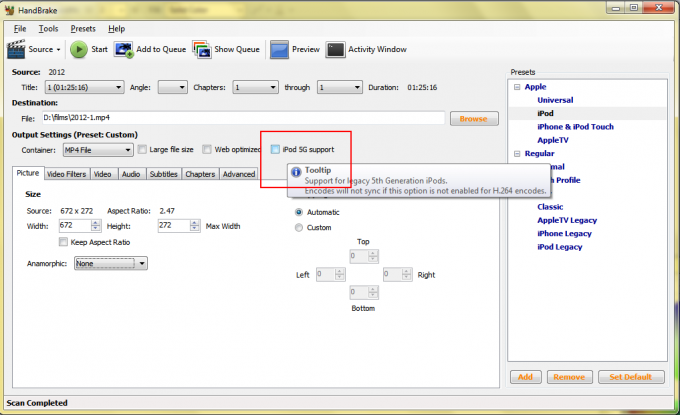
5. nesil iPod kutusunun işaretini kaldırın
Ardından, Başlat El Freni üst simge çubuğundaki düğmesine basın. Bir saniye kadar sonra, işinizin ilerleyişini gösteren bir komut penceresi görünecektir. Bunu kapatmayın. Hiç video kod dönüştürme yapmadıysanız, çoooooook uzun bir bekleme için hazırlıklı olun.

El Freni komut penceresi
Bittiğinde, telefonunuzu bağlayın ve kodlanmış dosyanın üzerine kopyalayın ve Superphone'unuzda yüksek kaliteli videonun keyfini çıkarın.

2012 HTC Hero'da El Freni'nden
Burada birkaç not - El freni bir kaynak domuzudur. İyi bir iş çıkarır, ancak yedeklemek için bilgisayar donanımına ihtiyaç duyar. Bu, çoğu dizüstü bilgisayarda yapacağınız bir şey değil ve don; Bir netbook kullanmayı bile düşünmeyin. El freni bitmeden bırakırsa, Handbrake forumları biraz daha düzgün çalışmasını sağlamak için bazı ipuçları için. bu, Linux ve Mac çalışanlarının Windows kullanıcılarından daha iyi olduğu nadir durumlardan biridir. El freni, diğer birçok medya düzenleme yazılımı gibi, Windows olmayan makinelerde daha iyi çalışır.
Gelecek haftaya kadar!
Jerry

Bunlar, her fiyata satın alabileceğiniz en iyi kablosuz kulaklıklardır!
En iyi kablosuz kulaklıklar rahattır, harika ses çıkarır, çok pahalı değildir ve cebe kolayca sığar.

PS5 hakkında bilmeniz gereken her şey: Çıkış tarihi, fiyatı ve daha fazlası.
Sony, PlayStation 5 üzerinde çalıştığını resmen onayladı. Şimdiye kadar bildiğimiz her şey burada.

Nokia, 200 doların altında iki yeni bütçe Android One telefonunu piyasaya sürdü.
Nokia 2.4 ve Nokia 3.4, HMD Global'in bütçeye uygun akıllı telefon serisinin en son üyeleridir. Her ikisi de Android One cihazı olduklarından, üç yıla kadar iki büyük işletim sistemi güncellemesi ve düzenli güvenlik güncellemeleri almaları garanti edilir.

Bu SmartThings kapı zilleri ve kilitleriyle evinizi koruyun.
SmartThings ile ilgili en iyi şeylerden biri, sisteminizde, kapı zilleri ve kilitler dahil bir dizi başka üçüncü taraf cihazı kullanabilmenizdir. Hepsi aynı SmartThings desteğini paylaştığından, hangi cihazların SmartThings cephaneliğinize eklenmesini haklı çıkarmak için en iyi özelliklere ve püf noktalarına sahip olduğuna odaklandık.
